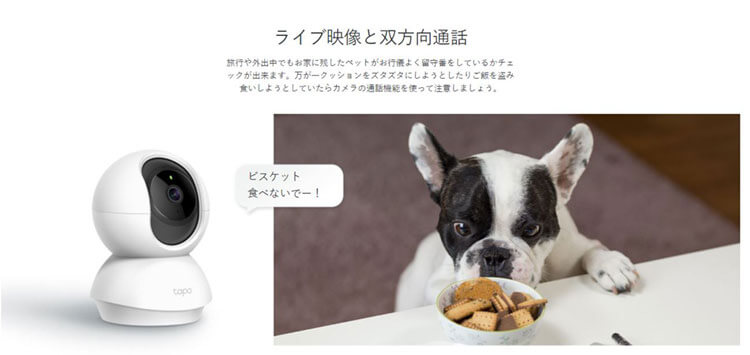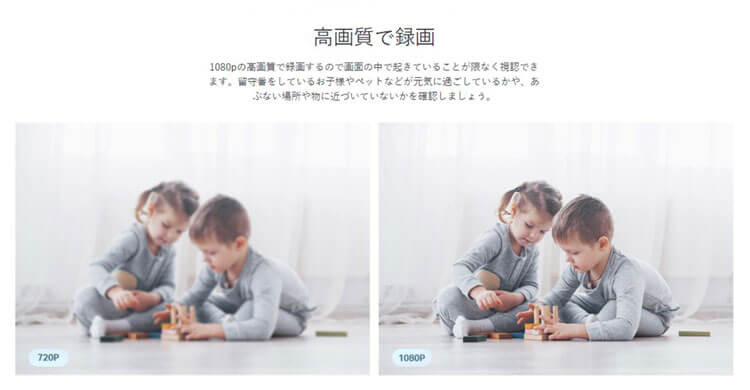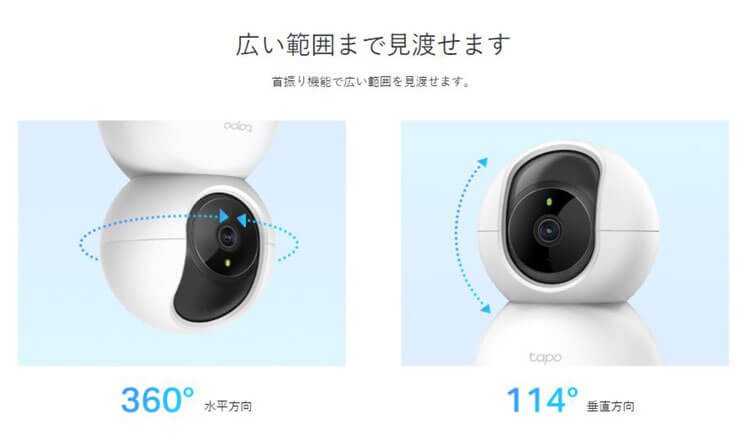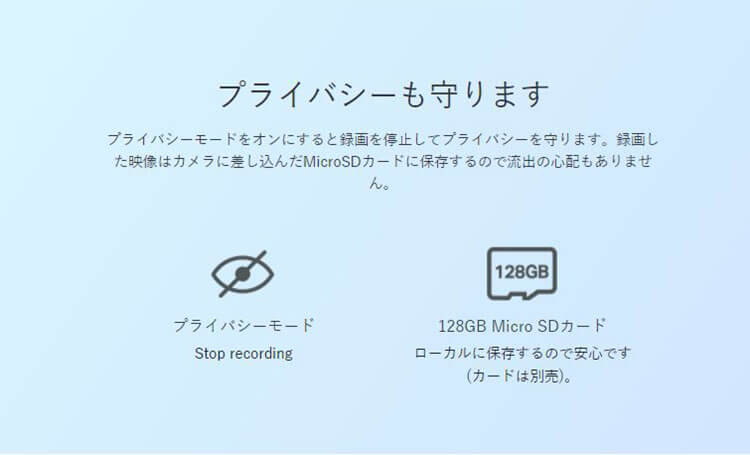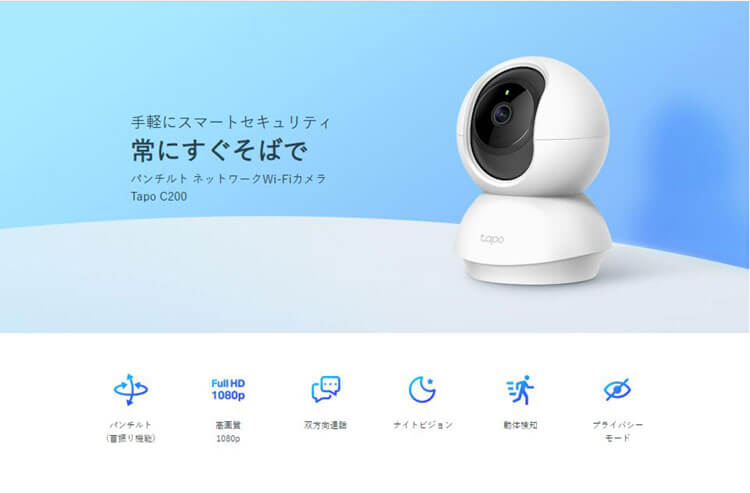

以前の記事で紹介した通り、私はアレクサ(Amazon Alexa)や家電リモコン、スマートプラグやスマートライトでスマートホーム化をしています。

と思っていた中、先日TP-Linkさんからメールがありました。
今までのスマートプラグやスマートライトの記事を見てくれたようで、ネットワークWi-FiカメラのTP-Link Tapo C200をご提供頂き、レビューすることになりました。
提供品でもいつもと変わらず、実際に4週間くらい使ってみた感想や使い方、おすすめポイントやいまいちなところをまとめてみました。
TP-Link Tapo C200は、
- セキュリティ用、見守り用のネットワークカメラが欲しい人
- できるだけ高機能で低コストなネットワークカメラが欲しい人
にかなりおすすめです!
この記事がネットワークWi-Fiカメラを検討されている方のお役に立てれば幸いです。

もし記事内で気になるリンク、ボタンや記事があったら、
『新しいタブで開く』
『別のウィンドウで開く』
で、とりあえず開けておくのがおすすめ。この記事の後に読めるため、漏れなく効率的に情報をインプットできますよ。
↓↓暮らしを快適にするスマートホーム関連の徹底レビュー記事はこちら↓↓
※2023年7月追記
Switchbotで揃えたい方は、SwitchBot 見守りカメラ 3MPも見てみてください!
タップできる目次
TP-Link Tapo C200の外観と内容物

まずはパッケージに記載されている、TP-Link Tapo C200の一押しポイントをご紹介!
■手軽にスマートセキュリティ
■1080p 高画質
■スムーズに首振り
■暗所でも見渡せるナイトビジョン
■双方向通話
■MicroSD対応(最大128GB)
■プライバシーモード
■業界最高水準の3年保証
これらの内容やこれ以外で個人的におすすめのポイントを語ります。
まずは内容物一覧のご紹介です。


よく見る防犯カメラって角ばってて怖いイメージがありますが、これは見守りカメラ。
丸いとちょっと親近感がわきますね。家に置くにはぴったりなデザインです。







TP-Link Tapo C200を使ってみておすすめしたいポイント
今まで私はアレクサ、スマートプラグやライト、テレビなどスマートホーム化を進めてきました。
そんな私がTP-Link Tapo C200を実際に4週間くらい使ってみてわかった、おすすめしたいポイントを厳選してまとめてみました!
・外出先でも子供やペットを見守ることができる(昼夜OK)
・マイク&スピーカー内蔵で会話もできる
・人の動きを検知してスマホに通知!アラームとライトで警告もできる
・1080pの高画質で昼も夜も鮮明に撮影できる
・首振り機能で広い範囲が見える(水平方向360度/垂直方向114度)
・アレクサやGoogleアシスタントと連携して映像が見られる
・プライバシーも守ってくれて安心
・ポケットWi-Fiや格安スマホでも使える

外出先でも子供やペットを見守ることができる(昼夜OK)
TP-Link Tapo C200は、
- 外出先でも子供やペットを見守ることができる
- しかもナイトビジョンで暗い場所もしっかり見える!(昼夜問わず24時間)
というのがおすすめしたいポイント。
ウチにも子供がいるのですが、一人で寝ている時に布団がめくれて風邪ひかないかなーと気になることが多いんです。
というか、それで実際に翌朝に風邪ひいていたことも。
でも、このカメラを寝室に設置すれば、そんな悩みも解決します。
しかも、ナイトビジョン対応で暗い寝室でも鮮明に見えるのですぐに気づけます。
実際にスマホのアプリで画像を見てみましょう!
まずは、カメラのモードとして、
■自動
■日中モード
■ナイトモード
があります。
とりあえず自動にしとけば、部屋の明るさに応じて自動的にナイトビジョンになるので、昼夜両方に対応できます。
それでは次から昼と夜の差を見てみましょう!
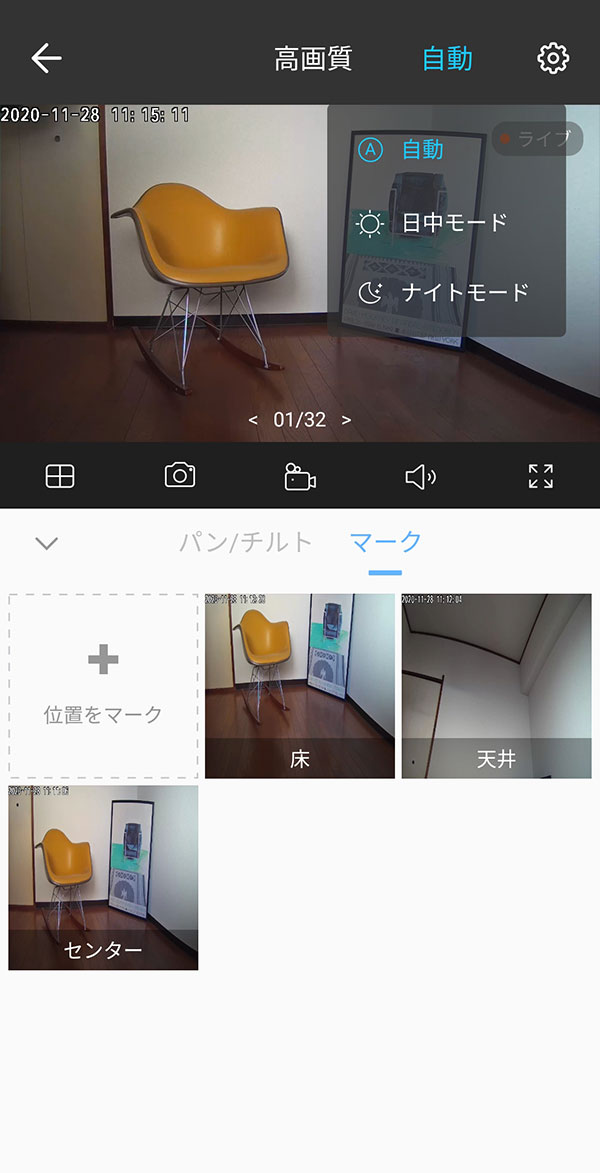
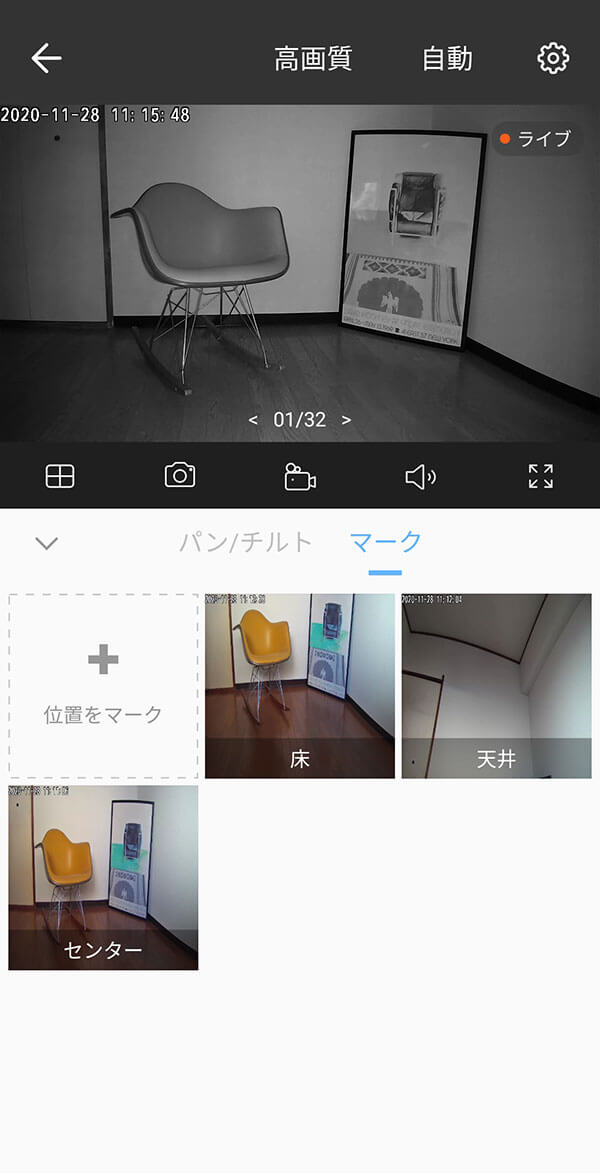
スマホを横にして全画面表示にすれば大きく見れます。
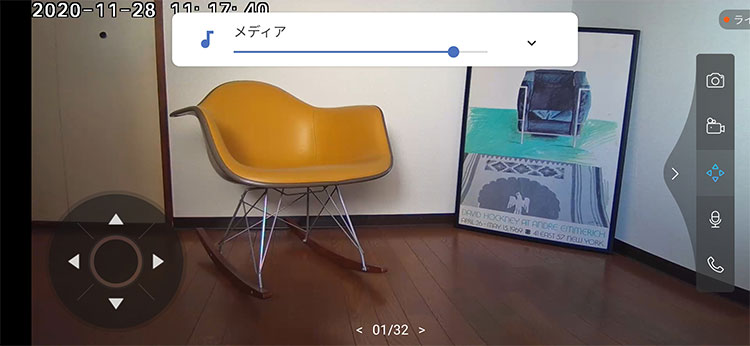
※スクショする時にスマホの音量ボタン押しちゃいました…
次に、実際にMicroSDカードに保存した1080pの画像を見てみましょう!



マイク&スピーカー内蔵で会話もできる
TP-Link Tapo C200は、
- カメラにマイクとスピーカーが内蔵
- だから外出先でもリアルタイムで子供と会話ができる
- さらにペットにも注意ができる
というのも魅力。
基本的には、まだ子供が小さいうちは1人で留守番はさせたくないですが…
どうしても留守番させないといけない場合は、まだ子供にスマホも持たせてないので、留守番中に家の中で何かあっても連絡が取れないのがネック。
でもこのカメラがあれば、ある程度安心して留守番してもらうこともできます。
実際に外出先から通話してみたところ、電話同士の音質までとはいきませんが普通に会話できました。
こちら側の声だけが一方的に出るのではなく、子供側の声も聞こえてしっかり会話もできます。
そして、会話する方法は簡単!
スマホのアプリで
■左上のトーク
■右上の音声通話
のボタンを押すだけです。
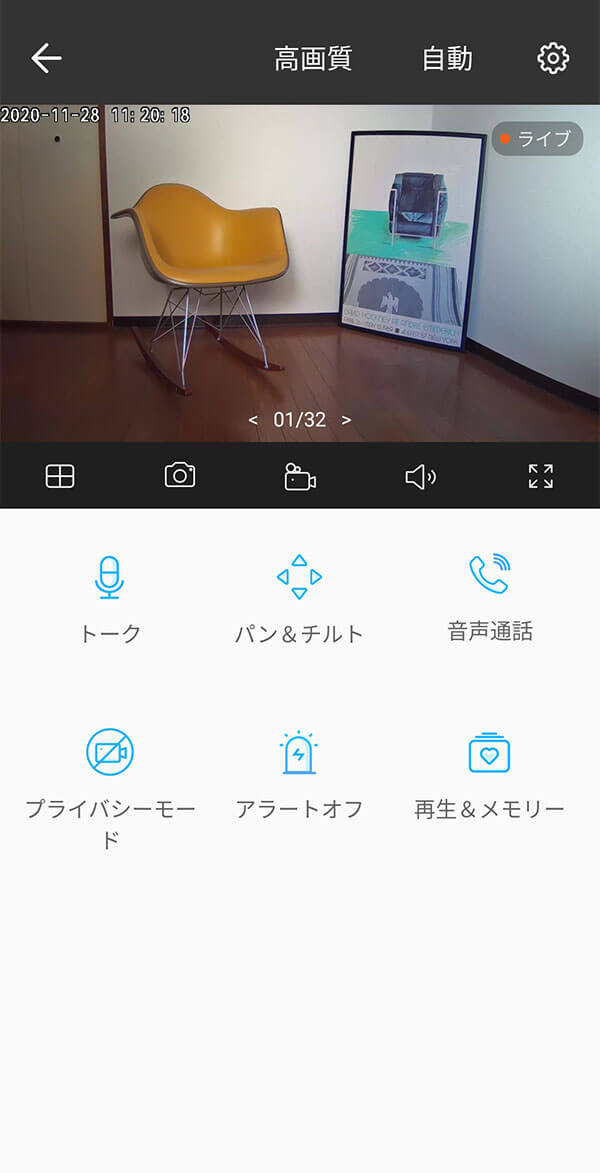
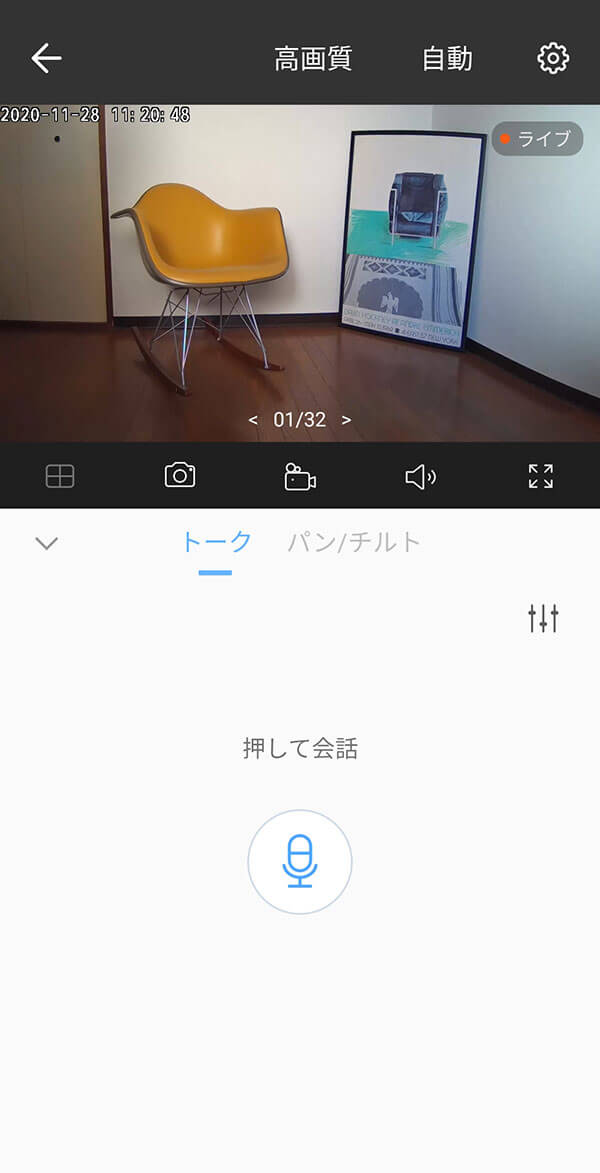
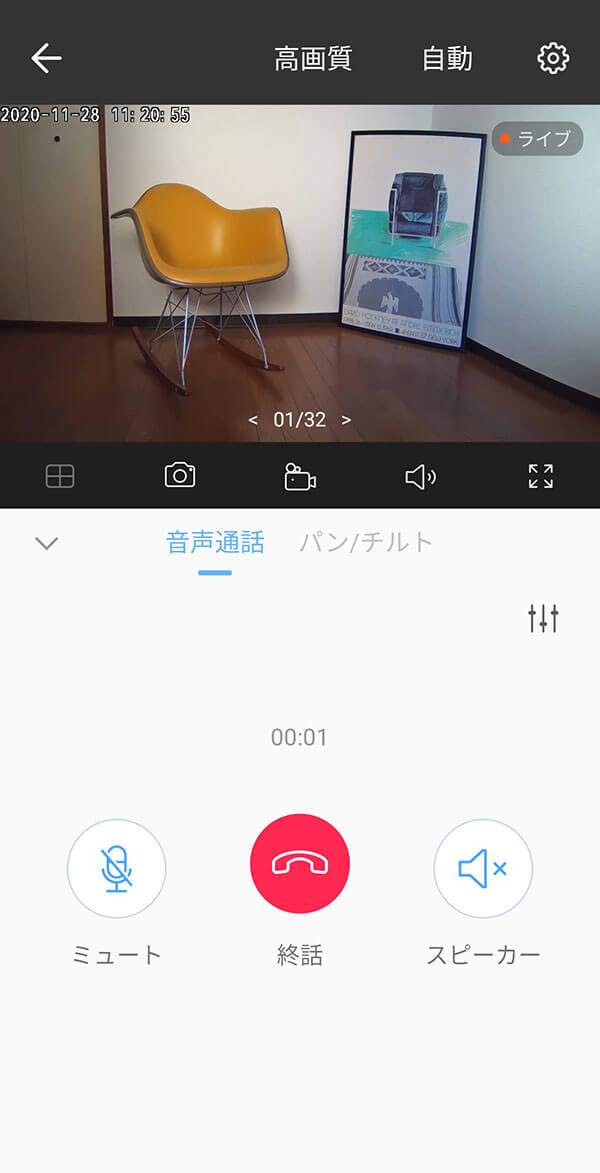
しかも、右上の設定ボタンでマイクとスピーカーの音量も調節できます。
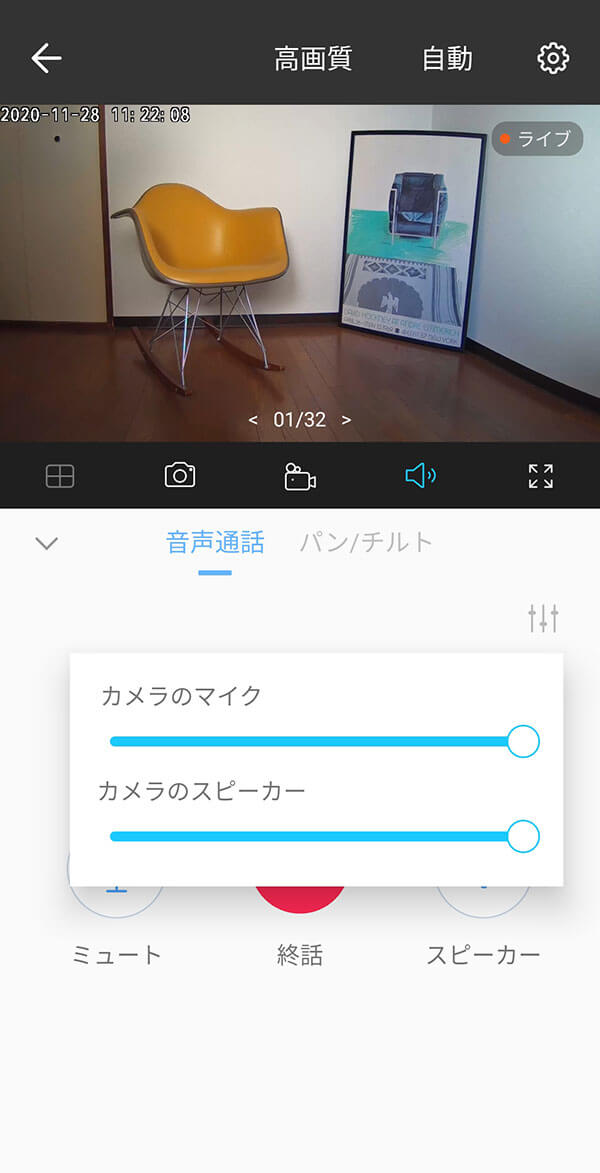

人の動きを検知してスマホに通知!アラームとライトで警告もできる
TP-Link Tapo C200は、
- 人や物の動きを検知できる
- 検知したらすぐにスマホに通知してくれる
- さらに不審者だったらアラームとライトで警告ができる
という機能がかなりおすすめ。
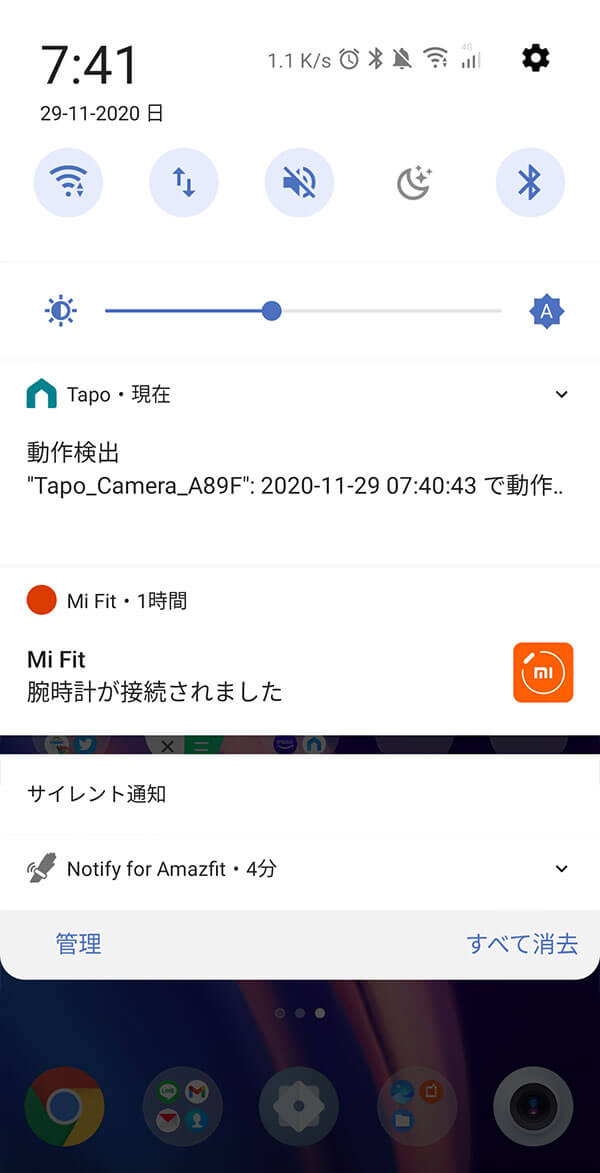
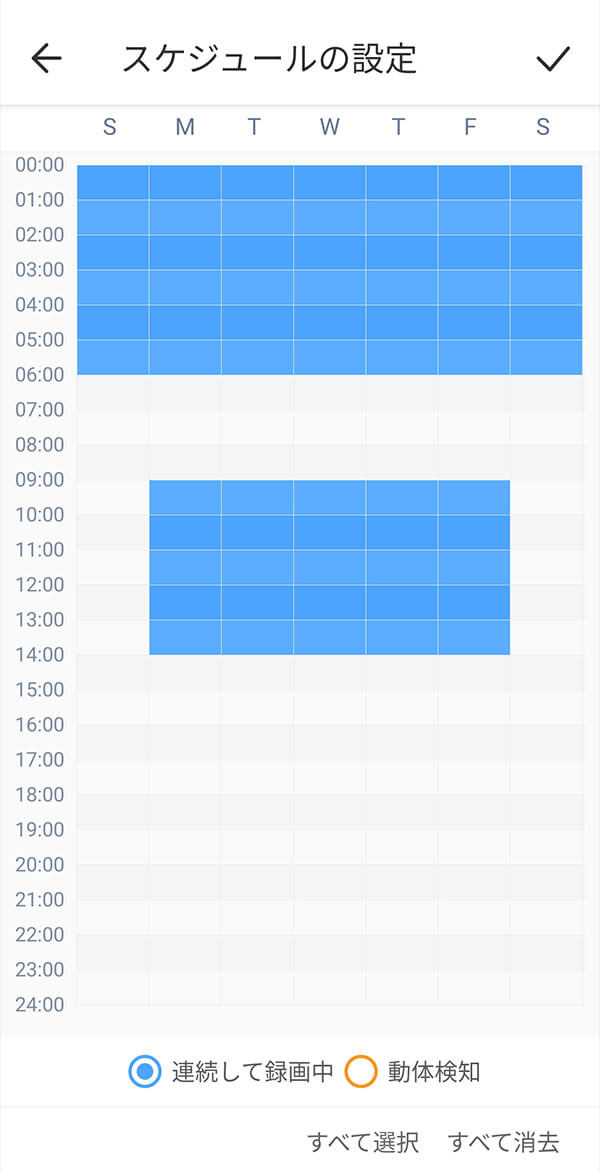
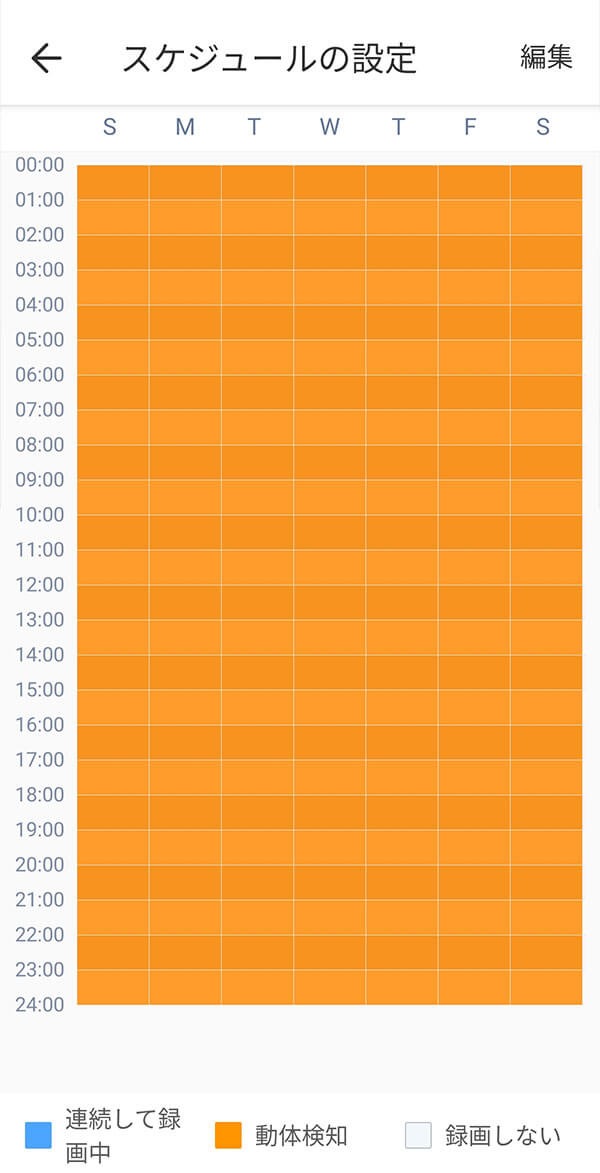
・動体検知の設定をして置き配荷物の監視ができる
・配送員と再配達時間の会話ができる(配送員はびっくりするかも?!)
・不審者とも会話(?)&アラームとライトで警告できる
参考までに、32台までアプリで同時確認できます。
■スマホ横画面(1画面で4台×8ページ=32台)
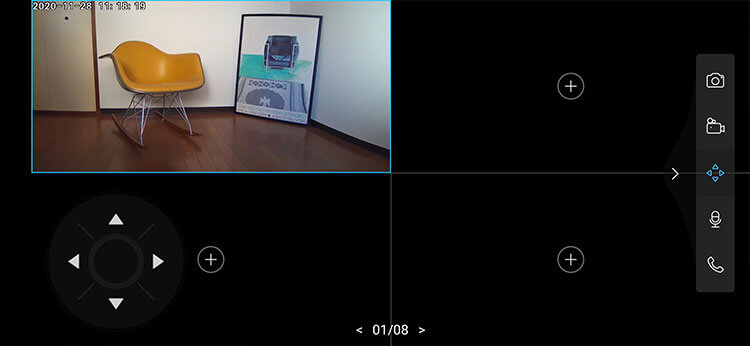
■スマホ縦画面(1画面で4台×8ページ=32台)
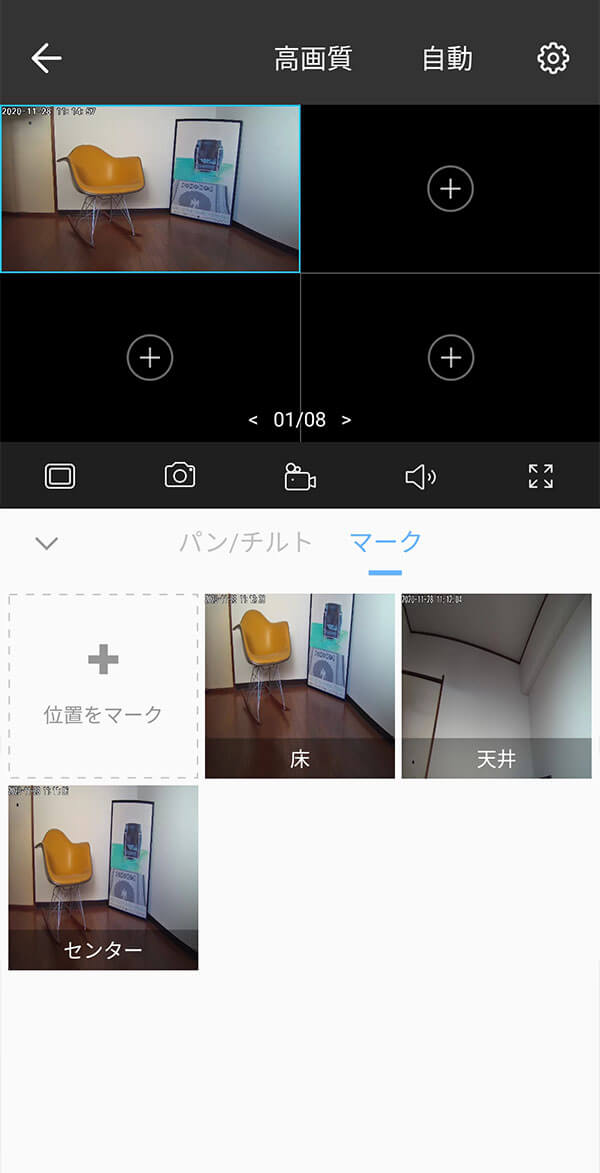

1080pの高画質で鮮明に撮影できる
TP-Link Tapo C200は、
- 1080p(1920 x 1080 ピクセル)の高画質で撮影
- その場所の細かな変化がわかる
- 子供やペットの表情が見えるので異変に気付きやすい
というのも魅力。
とはいっても、高画質で録画や写真を撮っていると、MicroSDカードの容量がすぐいっぱいになるのでは?
と思うのが普通だと思います。
実は、MicroSDカードは最大128GBまで対応しています。
私は最大の128GBを使っています。

MicroSDカードはカメラのレンズの下にあるスロットに挿すだけ。

実はこれ、レンズを真上に向けないとスロットが出てこない仕様になっています。
万が一、第三者にカードが抜かれる心配も少ないです。
(参考までに右のボタンはリセットボタン)
でも容量128GBっていっても、いつか容量いっぱいになるよね?
と思うでしょう。
しかし、TP-Link Tapo C200にはループ録画という機能があるんです!
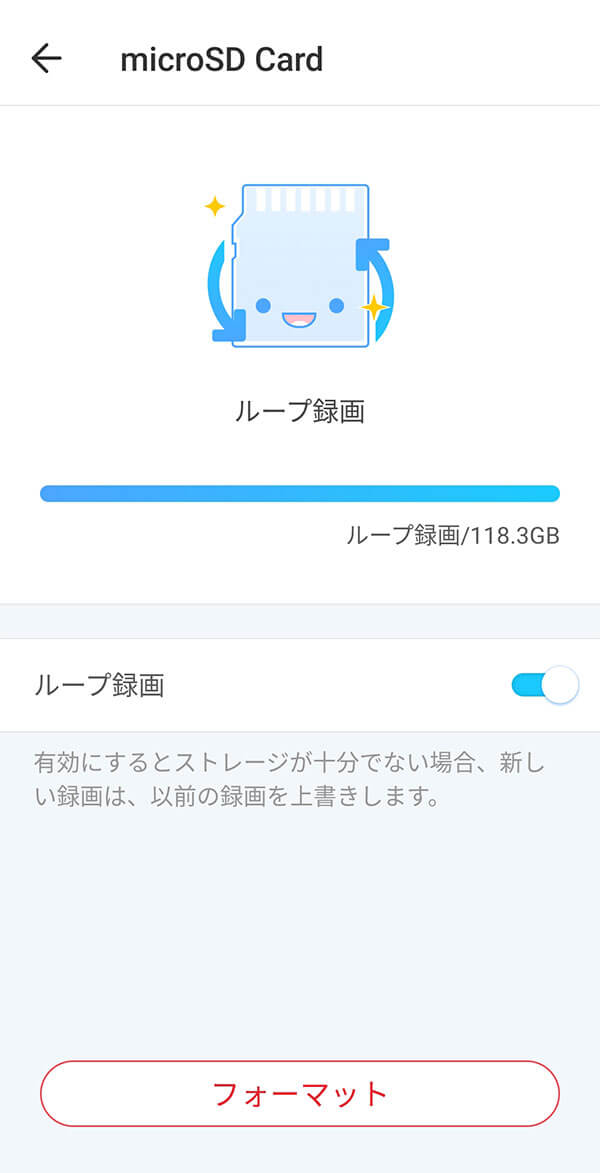
なんと!
このループ録画に設定すると、カード容量超えてもデータ上書きでずっと録画し続けられるんです。

※実は、MicroSDカードがなくても使える手動録画という機能もあります。
手動録画の場合は、MicroSDカードがなくても映像をアプリに保存でき、そのデータはスマホにもダウンロードが可能です。(手動録画の場合はスケジュール等の設定はできないようです)
とりあえずMicroSDカード無しで使ってみるのもありかもしれませんね。
首振り機能で広い範囲が見れる(水平方向360度 / 垂直方向114度)
TP-Link Tapo C200は、
- 首振り機能付きで広範囲をしっかりカバー
- なんと水平方向は360度!
- さらに垂直方向も114度!
- 角度の微調整ができる
- 良く使うアングルを複数記憶できる(マーク機能)
とかなりの高性能。
百聞は一見に如かず。
さっそく、首振りしているところを撮ってみました。
次に一定範囲の首振り映像も撮ってみました。(これがこのカメラの実際の映像です)
まずは日中の映像。
次にナイトビジョン映像。
遮光1級のカーテンを閉めて真っ暗な状態で撮影しています。
首振りは十字ボタンを押すごとに角度が変わるのですが、その角度も5~15度までで調整できます。

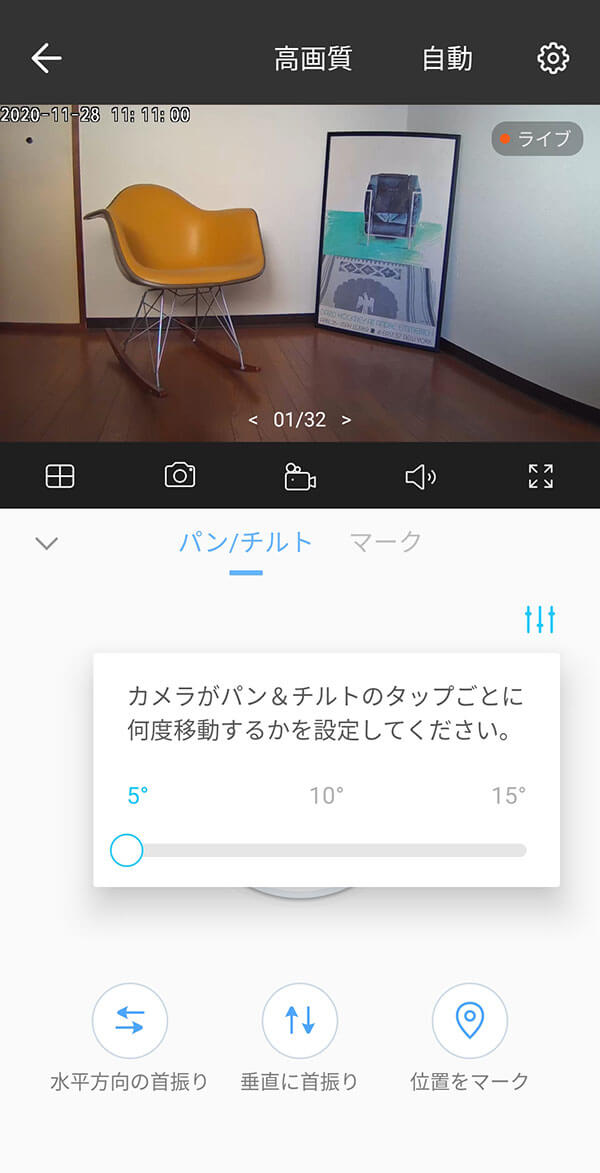
あと、良く使うアングルは記憶することができます。
しかもわかりやすい名前も自由に付けられます。
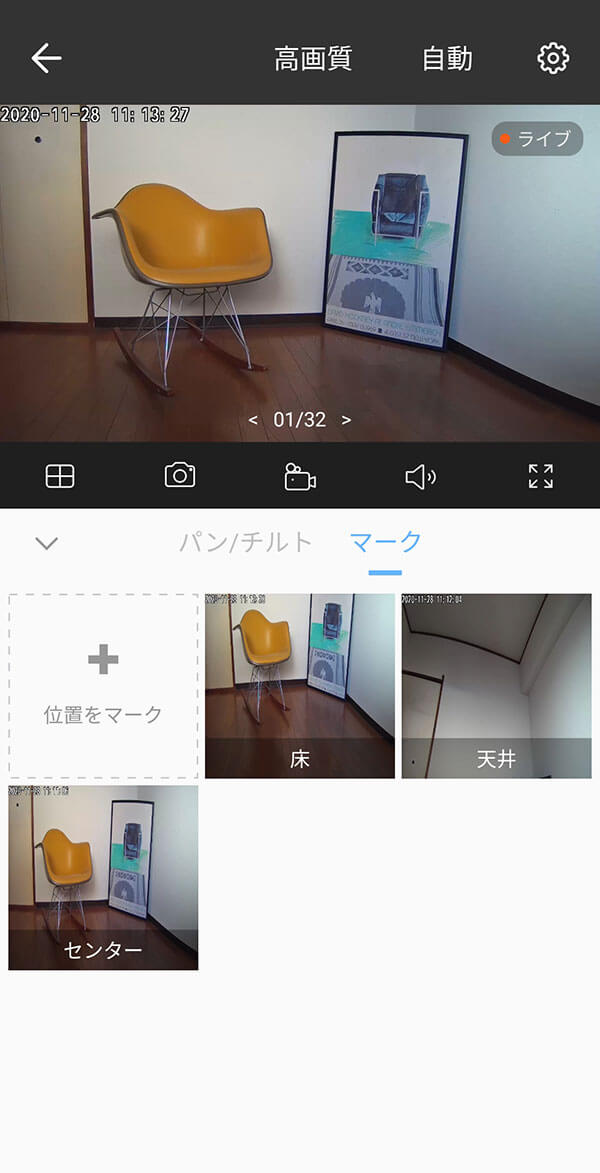

アレクサやGoogleアシスタントと連携して映像が見られる

TP-Link Tapo C200は、
- アレクサとGoogleアシスタントと連携できる
- Echo showやFire stick TVで映像が見られる
という、まさにスマートホームに相応しいスマートカメラ。
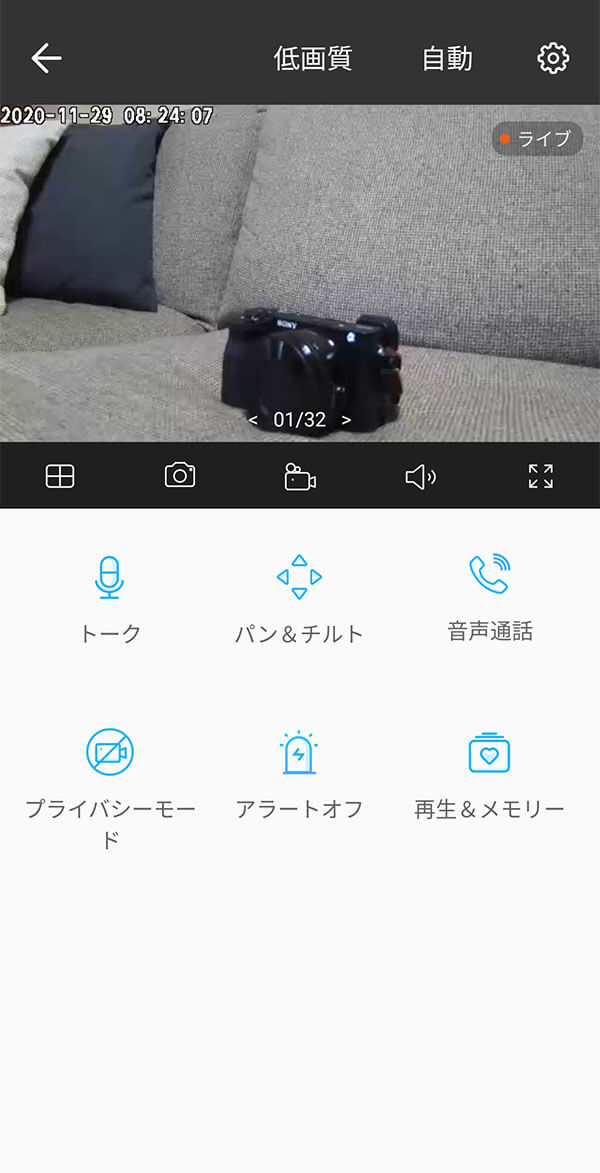


アプリのガイドに沿ってやれば簡単に設定できます。
ざっとした流れはスクショでご覧ください。
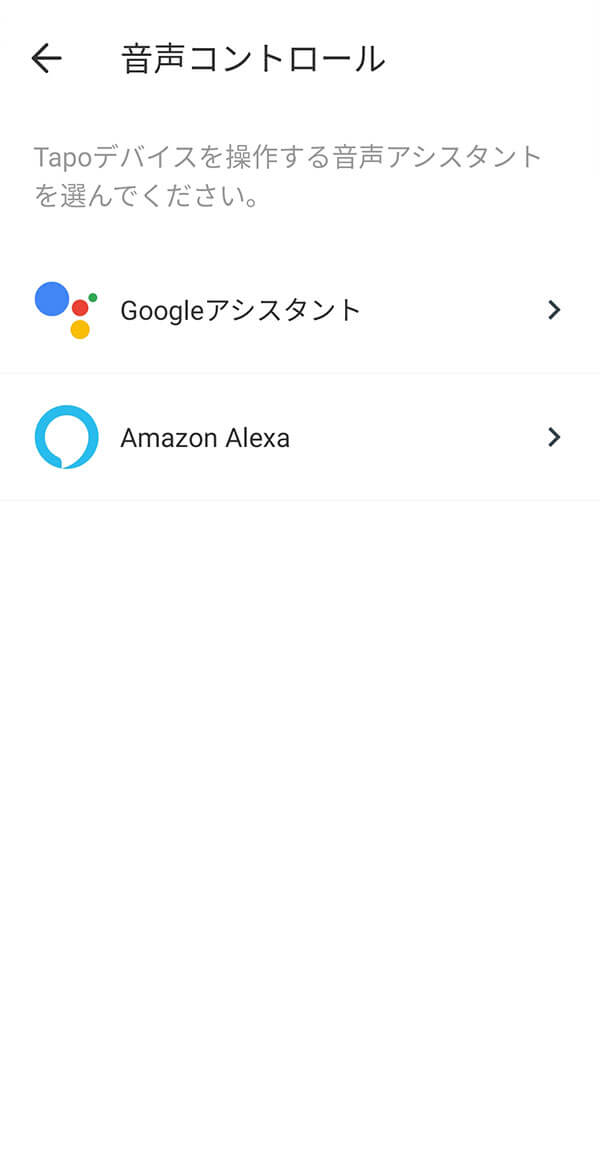
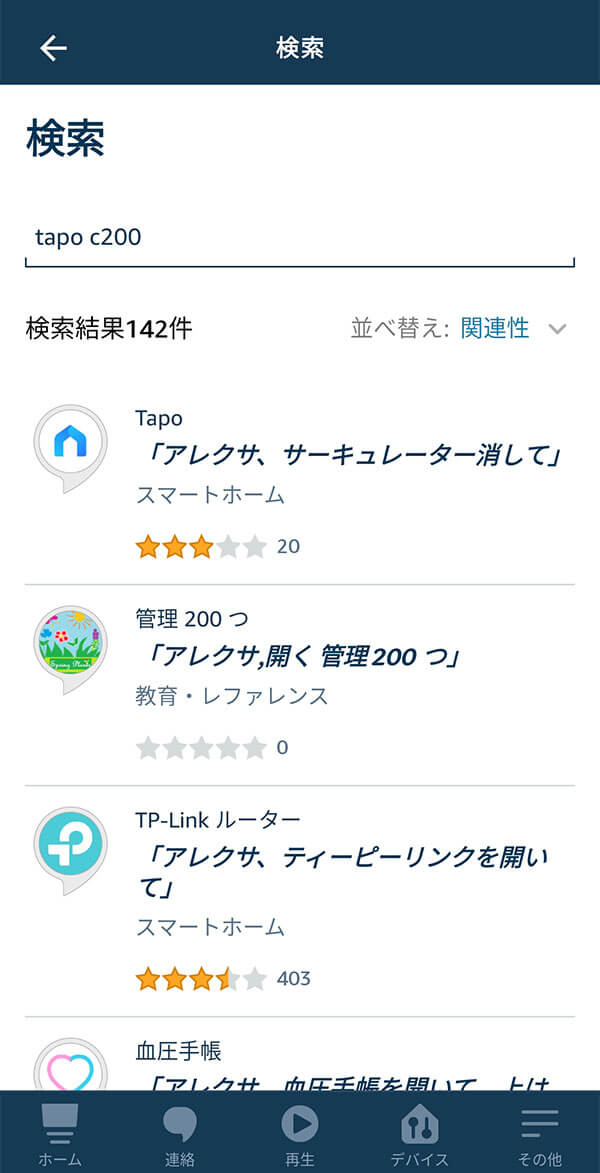
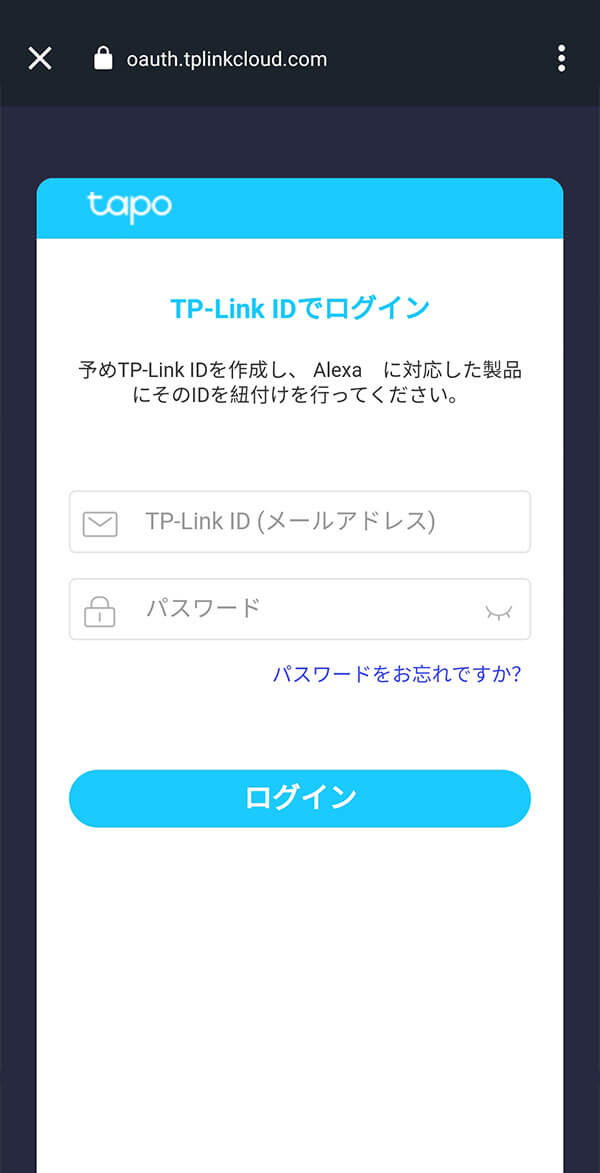
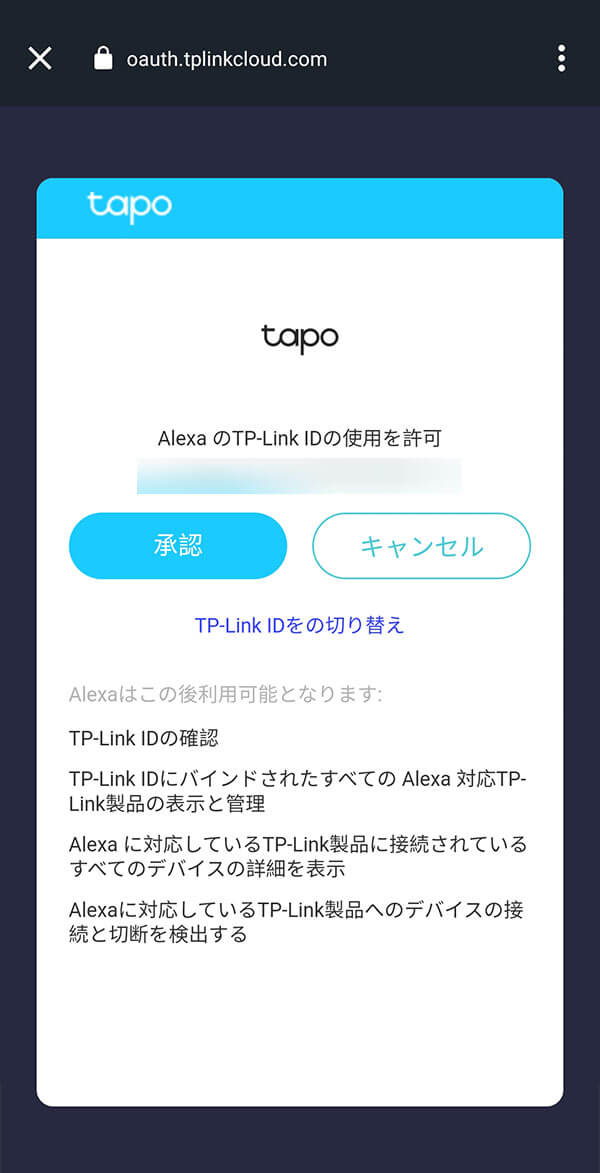
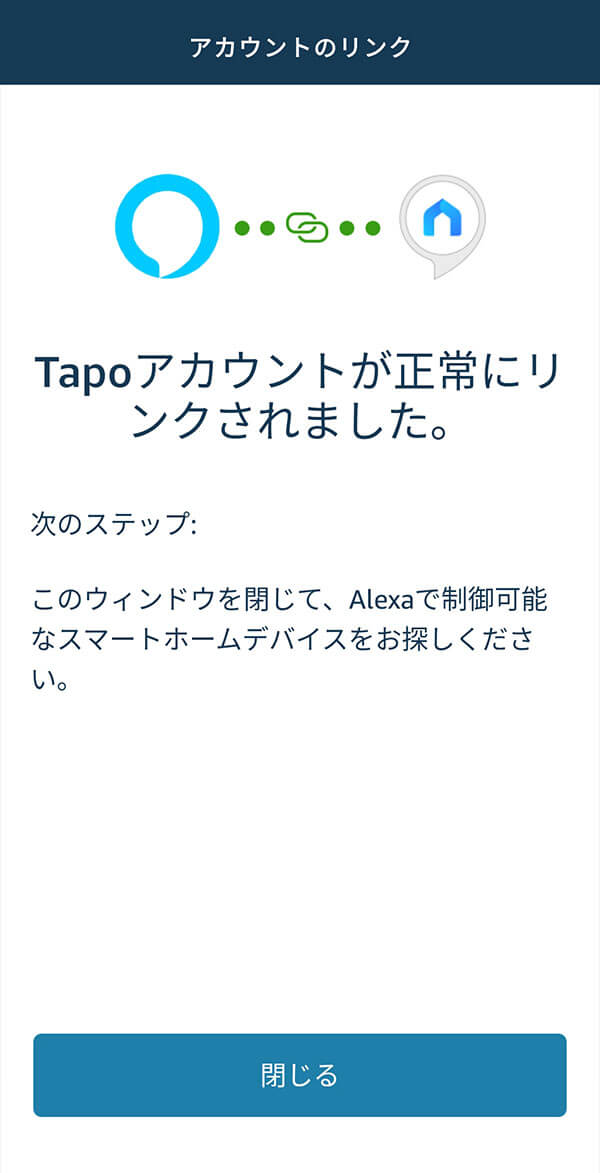
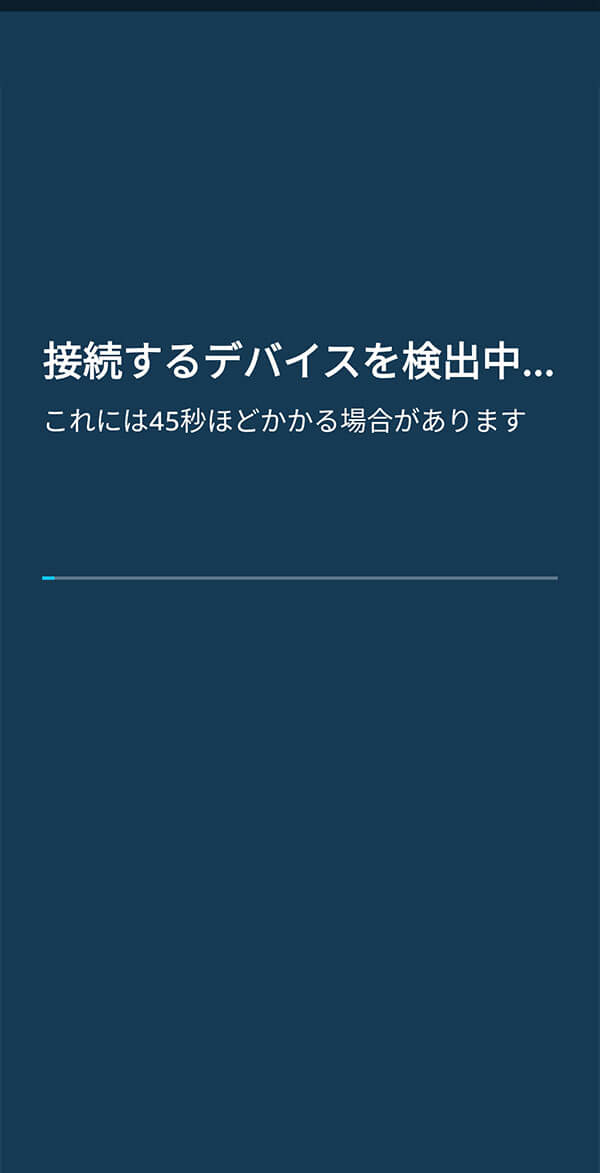
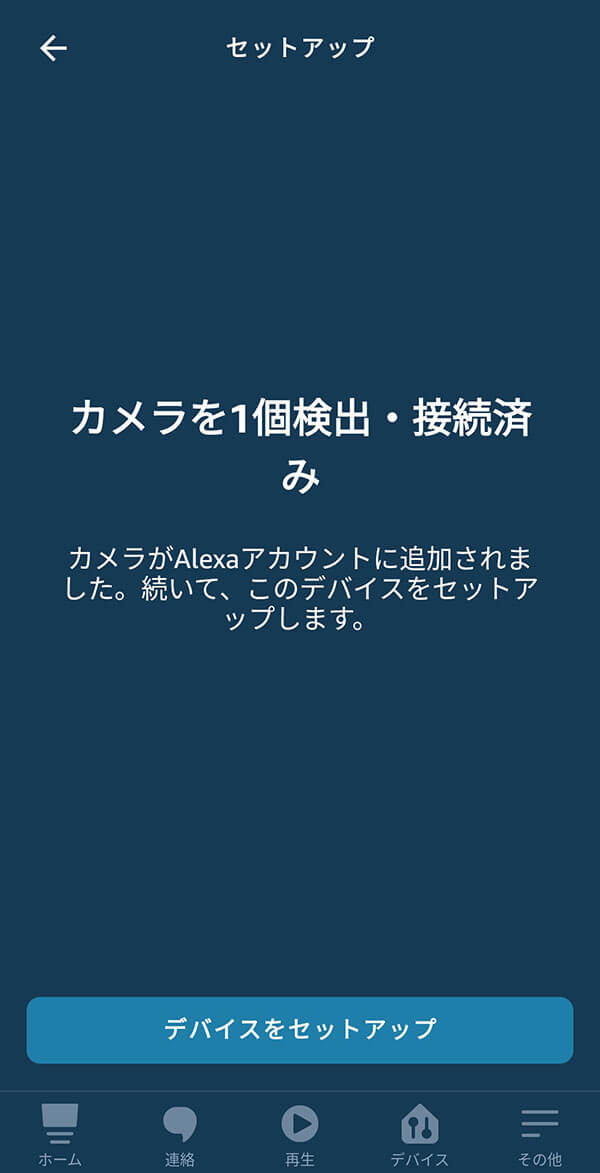
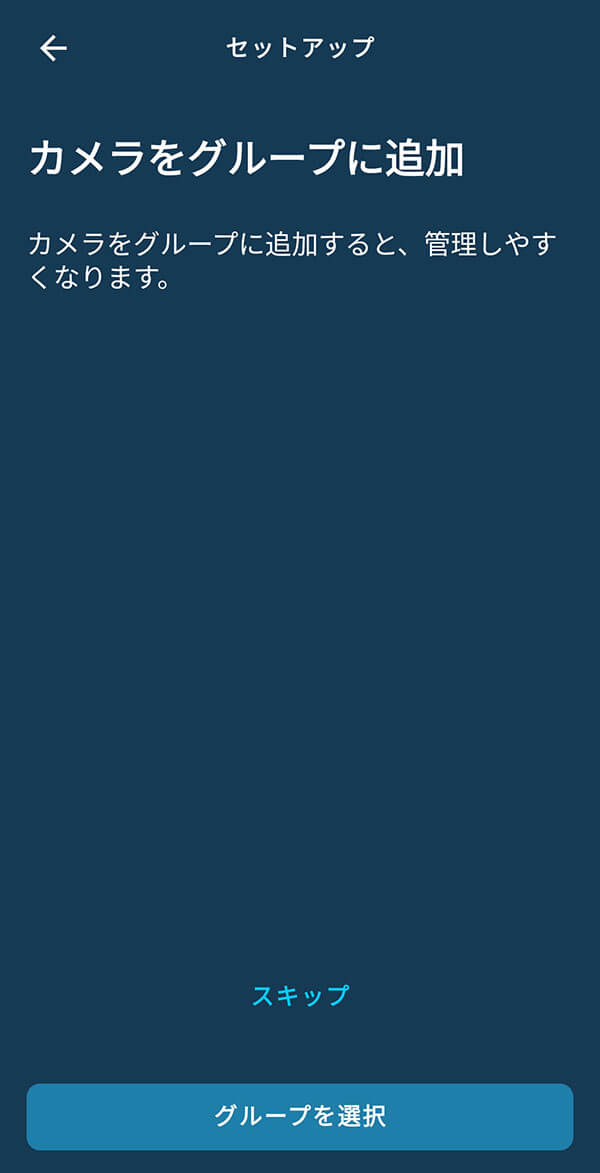
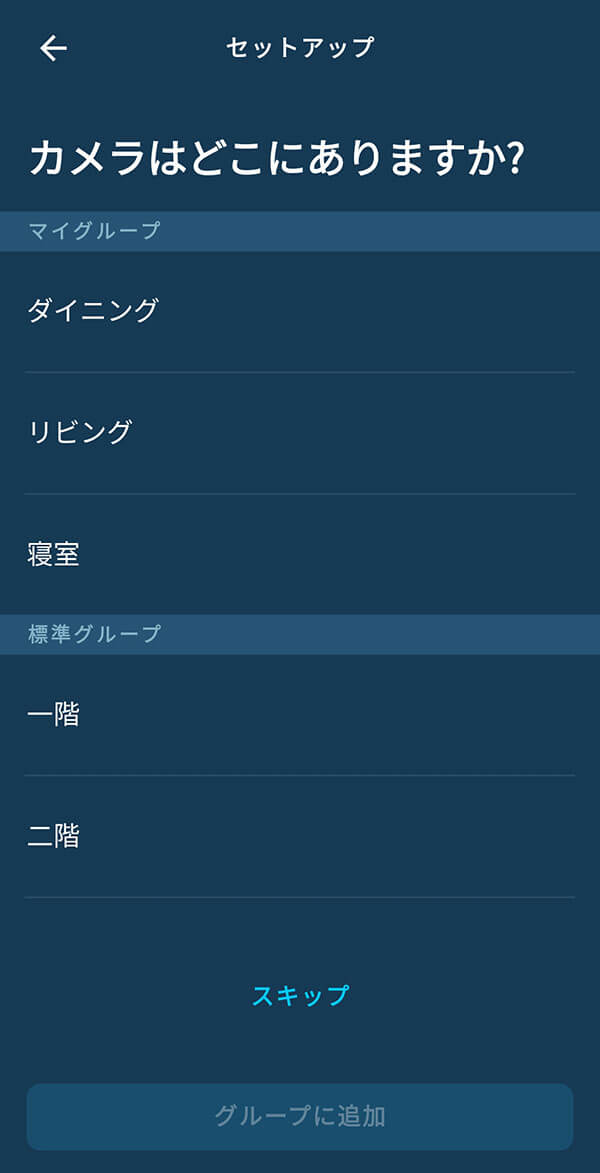
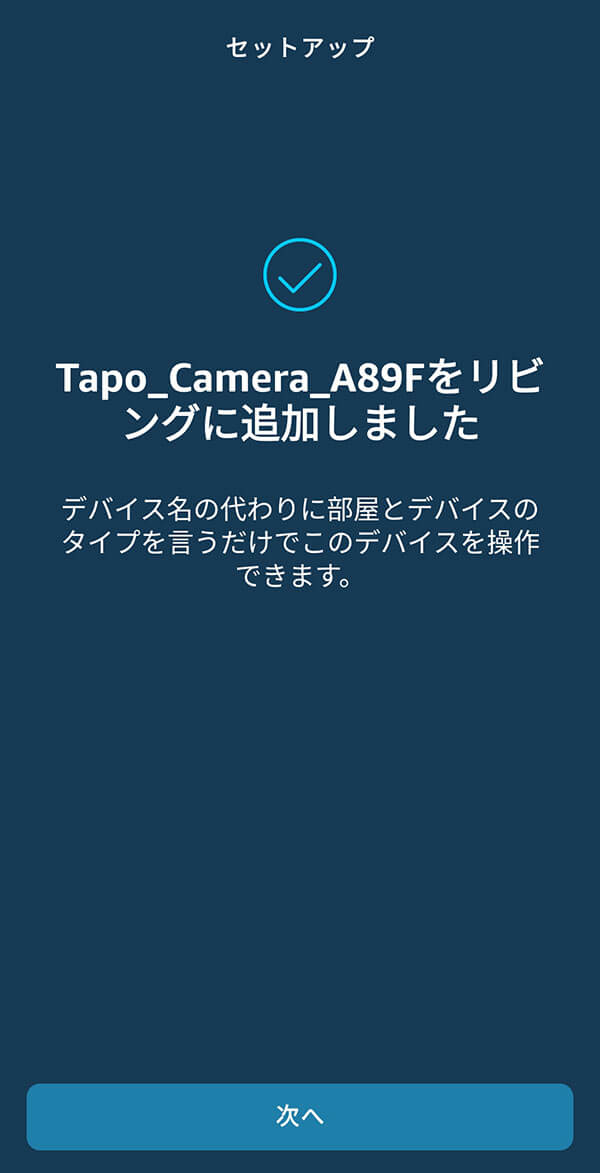


プライバシーも守ってくれて安心
TP-Link Tapo C200は、
- プライバシーモードで録画停止できる
- MicroSDカードを使用すれば、録画映像はローカルにのみ保存なので流出の心配がない
といった、プライバシーについても配慮されたカメラ。
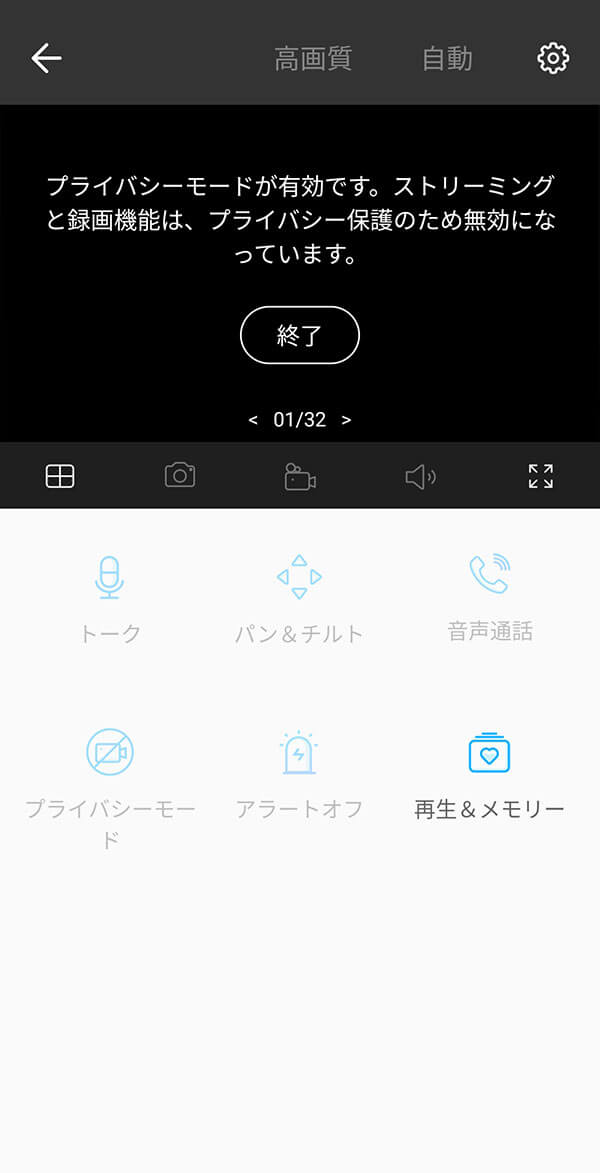
自宅のWi-Fiや格安スマホでも使える

参考までに、このTP-Link Tapo C200やアプリもちろん、以前の記事のAmazon Echo、FireTV、家電リモコン、アプリを入れたスマホ、全てこのWiMAX2+ WX05で接続できました。
容量月7GBかギガ放題か悩みましたが、ギガ放題に。
使ってみた結論として、大人2人、子供1人の3人家族で、パソコンとスマホ2台でネットや動画を普通に使っていても7GBはすぐ越えてしまいました。なんと40GB使う月もありました。
毎日上限気にするストレスと金額差を考えても、個人的にはギガ放題で良かったです。予算が許せばギガ放題をおすすめします。
いろいろな会社を比較検討しましたが、GMOがキャッシュバック手続き不要で支払総額が最安値でした。
20日間お試しできます!詳細は動画でも説明しています!
別売りのクレードルを使うと、差し込むだけで充電できて便利です。



※2021年12月追記
今は楽天ひかりを使っています。
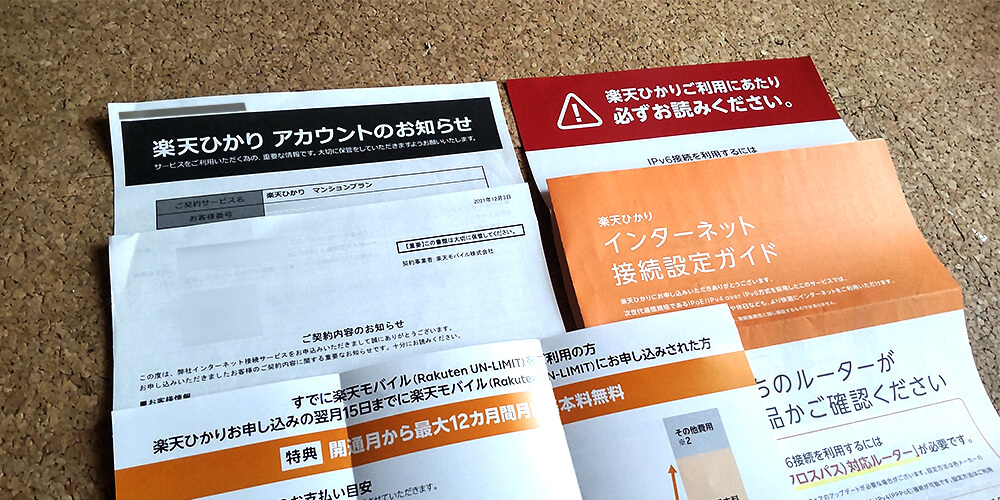
実は楽天モバイル開通している方は、楽天ひかりも1年無料で使えます。
なんと年間3万円以上が無料に。徹底レビューしてます。
参考までに、格安スマホや格安SIMの楽天モバイルを使っていますが、Amazon Echoアプリ、Kasaアプリが正常に使えました。
スマホはAQUOS sense 5GやTCL PLEXを使っていますが、スムーズに接続できました。

↓↓大容量バッテリー、防水防塵耐衝撃性能が魅力のAQUOS sense 5Gの徹底レビューはこちら↓↓
↓↓2万円台でハイスペックのコスパ最強スマホをレビューしています↓↓
TP-Link Tapo C200のデメリット
TP-Link Tapo C200を使ってみたデメリットというか、こんな機能があったらいいな…という要望をざっと上げてみました。
■ズーム機能がほしい
→この価格で求めるのは酷な気がしますが、あったらいいなと感じました。
※参考までに、ズーム機能はありませんが、アプリ画面をピンチアウトすると多少の拡大はできます。
■通常機能でもPCで映像がみたい
→調べたところ、複雑な設定をすれば見れるみたいですが、もし通常機能で見られるのであればうれしいですね。
TP-Link Tapo C200のスペック
TP-Link Tapo C200の気になる商品スペックをまとめてみました。
| ネットワーク | |
|---|---|
| セキュリティ | SSL/TLSによる128 ビット AES 暗号化 |
| ワイヤレス レート | 11Mbps(802.11b) 54Mbps(802.11g) 150Mbps(802.11n) |
| 周波数 | 2.4 GHz |
| ワイヤレスセキュリティ | WPA/WPA2-PSK |
| アクティビティ通知 | |
|---|---|
| トリガーの条件 | 動体検知 |
| 通知 | プッシュ通知(アプリ) |
| ビデオ | |
|---|---|
| 動画圧縮 | H.264 |
| フレームレート | 15fps |
| ビデオ ストリーミング | 1080p |
| システム | |
|---|---|
| 認証 | FCC, IC, CE, NCC |
| システム要求 | iOS 9+, Android 4.4+,DHCP, 4GB~128GBのSDHCまたはSDXCカード(SDカードには非対応) |
| 環境 | |
|---|---|
| 動作環境温度 | 0°C~40°C (32°F~104°F) |
| 保存環境温度 | -40°C~70°C (-40°F~158°F) |
| 動作環境湿度 | 10%~90%RH 結露を避けてください |
| 保存環境湿度 | 5%~90%RH 結露を避けてください |
| 製品構成 | |
|---|---|
| 製品構成 | カメラ本体 電源アダプター かんたん設定ガイド マウント用ねじ マウント用の台 カメラの土台 |
| ハードウェア | |
|---|---|
| ボタン | Reset ボタン |
| LEDインジケーター | システム LED |
| アダプター入力 | 100-240VAC, 50/60Hz, 0.3A |
| アダプター出力 | 9.0V/0.6A |
| 寸法 (W×D×H) | 86.6 x 85 x 117.7 mm |
| カメラ | |
|---|---|
| イメージセンサー | 1/2.9“ |
| 解像度 | 1080p Full HD |
| レンズ | F/NO: 2.4; Focal Length: 4mm |
| 視野 | 水平に360°, 垂直に114° |
| ナイトビジョン | 850 nm IR LED up to 30 ft |
| 音声 | |
|---|---|
| 音声通話 | 双方向通話 |
| 音声 入/出力: | マイクとスピーカー内蔵 |
TP-Link Tapo C200のセットアップ方法
【徹底レビュー】4,000円台で使える!ネットワークカメラはTP-Link C200がおすすめ | まとめ

TP-Link Tapo C200のおすすめポイントなどを簡潔にまとめてみましたが、いかがでしたでしょうか。
気になるところをタップすれば、またピンポイントで戻って読めます。
TP-Link Tapo C200は、
- セキュリティ用、見守り用のネットワークカメラが欲しい人
- できるだけ高機能で低コストなネットワークカメラが欲しい人
にかなりおすすめです!
この記事がスマートホーム化やネットワークカメラを検討されている方のお役に立てれば幸いです。
↓↓アレクサ(Amazon Alexa)や家電リモコンを駆使したスマートホーム化については、下記の記事をご覧ください↓↓
参考までに、スマホはAQUOS sense 5GやTCL PLEXを使っていますが、スムーズに接続できました。
↓↓大容量バッテリー、防水防塵耐衝撃性能が魅力のAQUOS sense 5Gの徹底レビューはこちら↓↓
↓↓2万円台でハイスペックのコスパ最強スマホをレビューしています↓↓